CentOS7(Linux)源码安装MySQL5.7.30
介绍
软件应用最重要的就是数据库了,可是还有小伙伴不会在Linux上安装MySQL数据库,今天就来讲讲如何在CentOS7环境使用源码进行安装MySQL5.7.30。
选择自己合适的版本号,选择.tar.gz文件下载。
下载
下面使用mysql-boost5.7.30.tar.gz进行安装,选择源码Source Code,选择带Boost的版本,点击Download开始下载。
注:Mysql5.7版本更新后有很多变化,连编译安装都有变化,而MySQL5.7的安装必须要boost库,不过MySQL的官网源码有带boost库的源码和不带boost库的源码两种,因此有两种安装方式,其实都是一样的,如果选择不带boost库源码的需要在安装MySQL之前单独安装boost,并在编译时指定boost的安装目录,选择带boost的版本,则不需要提前安装boost,只需要在cmake编译时带上参数-DWITH_BOOST=boost即可。
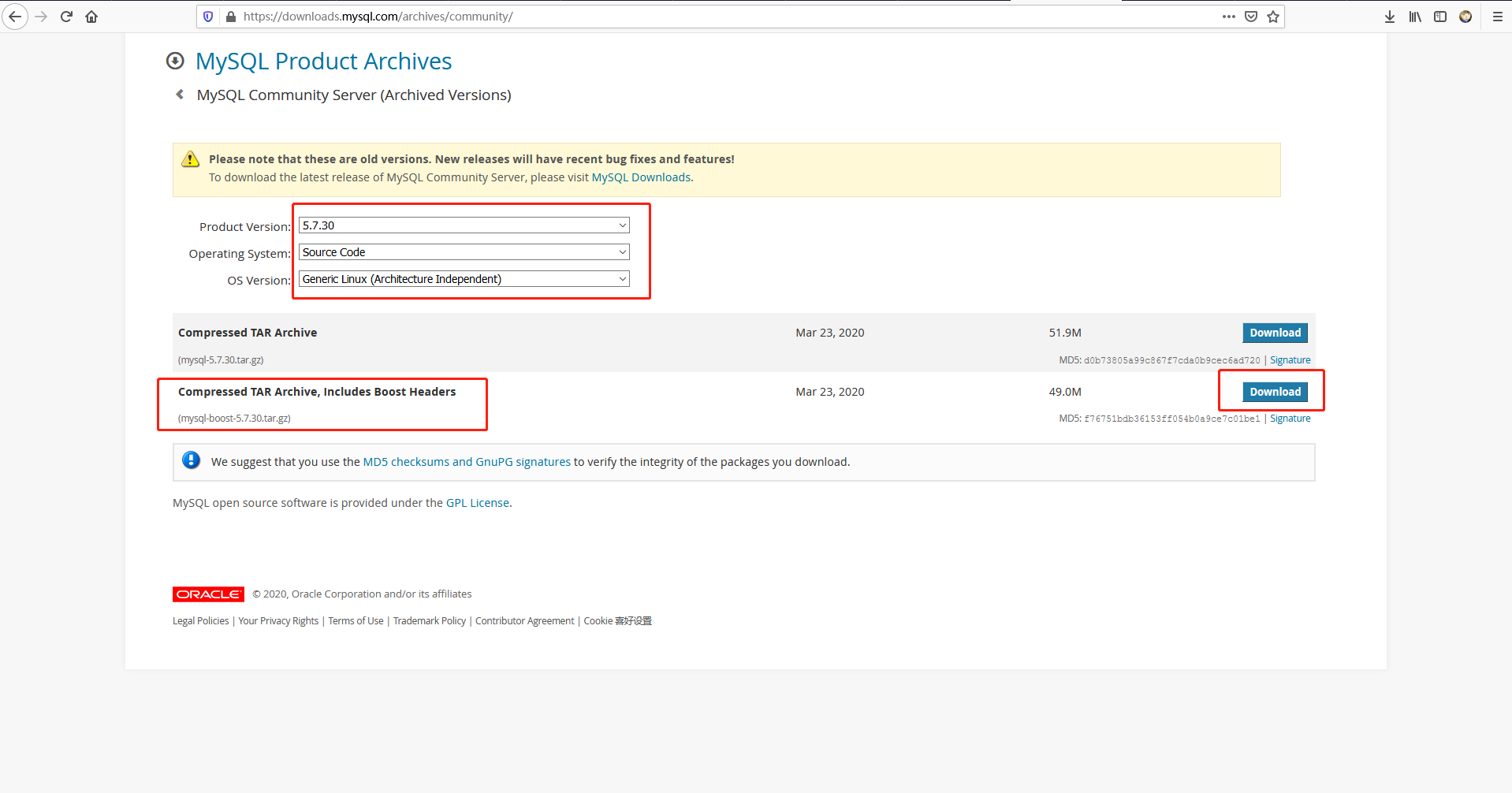
安装环境
安装 libaio, libaio 包的作用是为了支持同步I/O,对于数据库之类的系统特别重要。
yum install -y libaio
安装 cmake,CMake是一个跨平台的安装(编译)工具。
yum install -y cmake
安装依赖
yum install -y gcc-c++ bison-devel ncurses-devel bison perl perl-devel perl perl-devel
安装
创建一个资源目录把 MySQL 安装包 上传到这个目录下
mkdir /usr/local/resource
解压安装包
tar -zxvf mysql-boost5.7.30.tar.gz
添加mysql组及用户
groupadd mysql
useradd -r -g mysql mysql
若提示已存在说明已经添加好了
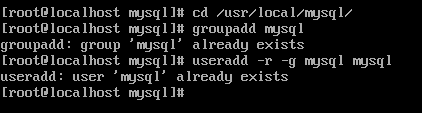
新建MySQL的安装目录
mkdir /usr/local/mysql
新建MySQL的数据存储目录
mkdir /usr/local/mysql/data

编译安装
进入解压的目录
cd /usr/local/resource/mysql-5.7.30
cmake编译
cmake -DCMAKE_INSTALL_PREFIX=/usr/local/mysql -DMYSQL_DATADIR=/usr/local/mysql/data -DSYSCONFDIR=/etc -DWITH_BOOST=boost -DWITH_MYISAM_STORAGE_ENGINE=1 -DWITH_INNOBASE_STORAGE_ENGINE=1 -DWITH_MEMORY_STORAGE_ENGINE=1 -DWITH_READLINE=1 -DMYSQL_UNIX_ADDR=/var/lib/mysql/mysql.sock -DMYSQL_TCP_PORT=3306 -DENABLED_LOCAL_INFILE=1 -DWITH_PARTITION_STORAGE_ENGINE=1 -DEXTRA_CHARSETS=all -DDEFAULT_CHARSET=utf8 -DDEFAULT_COLLATION=utf8_general_ci
这里再写一份换行版方便查看参数,执行时选择上面这行命令
cmake \ -DCMAKE_INSTALL_PREFIX=/usr/local/mysql \ -DMYSQL_DATADIR=/usr/local/mysql/data \ -DSYSCONFDIR=/etc \ -DWITH_BOOST=boost -DWITH_MYISAM_STORAGE_ENGINE=1 \ -DWITH_INNOBASE_STORAGE_ENGINE=1 \ -DWITH_MEMORY_STORAGE_ENGINE=1 \ -DWITH_READLINE=1 \ -DMYSQL_UNIX_ADDR=/var/lib/mysql/mysql.sock \ -DMYSQL_TCP_PORT=3306 \ -DENABLED_LOCAL_INFILE=1 \ -DWITH_PARTITION_STORAGE_ENGINE=1 \ -DEXTRA_CHARSETS=all \ -DDEFAULT_CHARSET=utf8 \ -DDEFAULT_COLLATION=utf8_general_ci
make编译,此处时间比较长,约半小时,耐心等待
make
make安装
make install
设置权限
chown -R root /usr/local/mysql
chown -R mysql:mysql /usr/local/mysql
chown -R mysql /usr/local/mysql/data
初始化MySQL
cd /usr/local/mysql/bin
./mysqld --user=mysql --basedir=/usr/local/mysql --datadir=/usr/local/mysql/data/ --initialize
初始化完成,并给root用户生成了临时密码,这里要把密码记录下来,稍后需要

复制mysql服务启动脚本
cp /usr/local/mysql/support-files/mysql.server /etc/init.d/mysqld
启动MySQL服务
service mysqld start
登录
cd /usr/local/mysql/bin
./mysql -u root -p
输入刚刚的密码
0pLszS33sD>w
登录成功
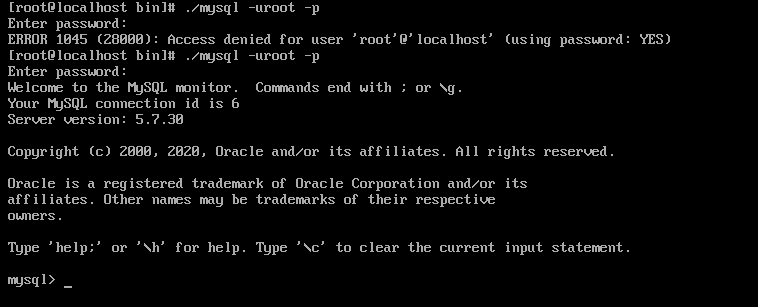
修改MySQL用户root的密码为root
mysql> set password for root@localhost = password('root');

赋予权限并设置可以远程访问
mysql> GRANT ALL PRIVILEGES ON *.* TO 'root'@'%' IDENTIFIED BY 'root' WITH GRANT OPTION;
刷新权限
mysql> FLUSH PRIVILEGES;
查看权限
mysql> select user,host from mysql.user;
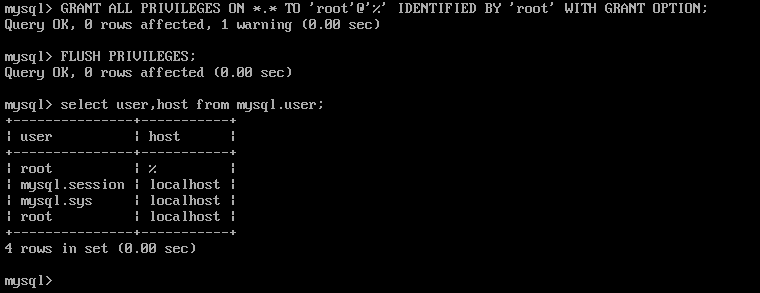
输入exit退出
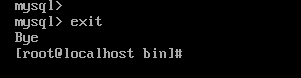
远程测试连接成功

至此,MySQL5.7.30已经安装成功!
命令
启动
service mysqld start
重启
service mysqld restart
停止
service mysqld stop

推荐阅读:CentOS7源码安装JDK
推荐阅读:CentOS7源码安装Nginx
喜欢的话记得推荐并收藏哦~~~


 浙公网安备 33010602011771号
浙公网安备 33010602011771号